react-native-video实现视频全屏播放的方法
这篇文章主要介绍了react-native-video实现视频全屏播放的方法,现在分享给大家,也给大家做个参考。
react-native-video 是github上一个专用于React Native做视频播放的组件。这个组件是React Native上功能最全最好用的视频播放组件,还在持续开发之中,虽然还有些bug,但基本不影响使用,强力推荐。
本篇文章主要介绍下怎么使用react-native-video播放视频,以及如何实现全屏播放,屏幕旋转时视频播放器大小随之调整,显示全屏或收起全屏。
首先来看看react-native-video有哪些功能。
基本功能
控制播放速率
控制音量大小
支持静音功能
支持播放和暂停
支持后台音频播放
支持定制样式,比如设置宽高
丰富的事件调用,如onLoad,onEnd,onProgress,onBuffer等等,可以通过对应的事件进行UI上的定制处理,如onBuffer时我们可以显示一个进度条提示用户视频正在缓冲。
支持全屏播放,使用presentFullscreenPlayer方法。这个方法在iOS上可行,在android上不起作用。参看 issue#534 ,#726也是同样的问题。
支持跳转进度,使用seek方法跳转到指定的地方进行播放
可以加载远程视频地址进行播放,也可以加载RN本地存放的视频。
注意事项
react-native-video通过source属性设置视频,播放远程视频时使用uri来设置视频地址,如下:
source={{uri: http://www.xxx.com/xxx/xxx/xxx.mp4}}播放本地视频时,使用方式如下:
source={require('../assets/video/turntable.mp4')}需要注意的是,source属性不能为空,uri或本地资源是必须要设置的,否则会导致app闪退。uri不能设置为空字符串,必须是一个具体的地址。
安装配置
使用 npm i -S react-native-video 或 yarn add react-native-video 安装,完成之后使用 react-native link react-native-video 命令link这个库。
Android端在执行完link命令后,gradle中就已经完成了配置。iOS端还需要手动配置一下,这里简单说一下,与官方说明不同的是,我们一般不使用tvOS的,选中你自己的target,在build phases中先移除掉自动link进来的 libRCTVideo.a 这个库,然后点击下方加号重新添加 libRCTVideo.a ,注意不要选错。
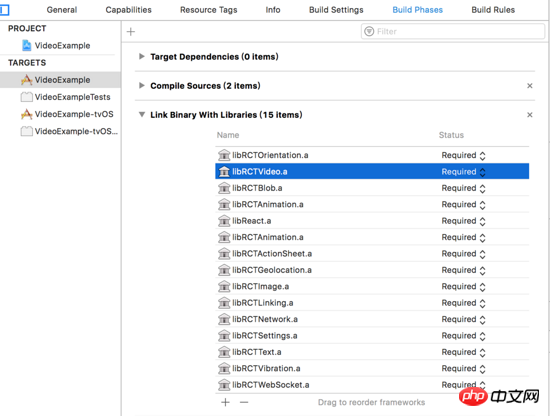
视频播放
实现视频播放其实很简单,我们只需要给Video组件设置一下source资源,然后设置style调整Video组件宽高就行了。
<Video
ref={(ref) => this.videoPlayer = ref}
source={{uri: this.state.videoUrl}}
rate={1.0}
volume={1.0}
muted={false}
resizeMode={'cover'}
playWhenInactive={false}
playInBackground={false}
ignoreSilentSwitch={'ignore'}
progressUpdateInterval={250.0}
style={{width: this.state.videoWidth, height: this.state.videoHeight}}
/>其中videoUrl是我们用来设置视频地址的变量,videoWidth和videoHeight是用来控制视频宽高的。
全屏播放的实现
视频全屏播放其实就是在横屏情况下全屏播放,竖屏一般都是非全屏的。要实现设备横屏时视频全屏显示,说起来很简单,就是通过改变Video组件宽高来实现。
上面我们把videoWidth和videoHeight存放在state中,目的就是为了通过改变两个变量的值来刷新UI,使视频宽高能随之改变。问题是,怎样在设备的屏幕旋转时及时获取到改变后的宽高呢?
竖屏时我设置的视频初始宽度为设备屏幕的宽度,高度为宽度的9/16,即按16:9的比例显示。横屏时视频的宽度应为屏幕的宽度,高度应为当前屏幕的高度。由于横屏时设备宽高发生了变化,及时获取到宽高就能及时刷新UI,视频就能全屏展示了。
刚开始我想到的办法是使用 react-native-orientation 监听设备转屏的事件,在回调方法中判断当前是横屏还是竖屏,这个在iOS上是可行的,但是在Android上横屏和竖屏时获取到宽高值总是不匹配的(比如,横屏宽384高582,竖屏宽582高384,显然不合理),这样就无法做到统一处理。
所以,监听转屏的方案是不行的,不仅费时还得不到想要的结果。更好的方案是在render函数中使用View作为最底层容器,给它设置一个"flex:1"的样式,使其充满屏幕,在View的onLayout方法中获取它的宽高。无论屏幕怎么旋转,onLayout都可以获取到当前View的宽高和x、y坐标。
/// 屏幕旋转时宽高会发生变化,可以在onLayout的方法中做处理,比监听屏幕旋转更加及时获取宽高变化
_onLayout = (event) => {
//获取根View的宽高
let {width, height} = event.nativeEvent.layout;
console.log('通过onLayout得到的宽度:' + width);
console.log('通过onLayout得到的高度:' + height);
// 一般设备横屏下都是宽大于高,这里可以用这个来判断横竖屏
let isLandscape = (width > height);
if (isLandscape){
this.setState({
videoWidth: width,
videoHeight: height,
isFullScreen: true,
})
} else {
this.setState({
videoWidth: width,
videoHeight: width * 9/16,
isFullScreen: false,
})
}
};这样就实现了屏幕在旋转时视频也随之改变大小,横屏时全屏播放,竖屏回归正常播放。注意,Android和iOS需要配置转屏功能才能使界面自动旋转,请自行查阅相关配置方法。
播放控制
上面实现了全屏播放还不够,我们还需要一个工具栏来控制视频的播放,比如显示进度,播放暂停和全屏按钮。具体思路如下:
使用一个View将Video组件包裹起来,View的宽高和Video一致,便于转屏时改变大小
设置一个透明的遮罩层覆盖在Video组件上,点击遮罩层显示或隐藏工具栏
工具栏中要显示播放按钮、进度条、全屏按钮、当前播放时间、视频总时长。工具栏以绝对位置布局,覆盖在Video组件底部
使用react-native-orientation中的lockToPortrait和lockToLandscape方法强制旋转屏幕,使用unlockAllOrientations在屏幕旋转以后撤销转屏限制。
这样才算是一个有模有样的视频播放器。下面是竖屏和横屏的效果图
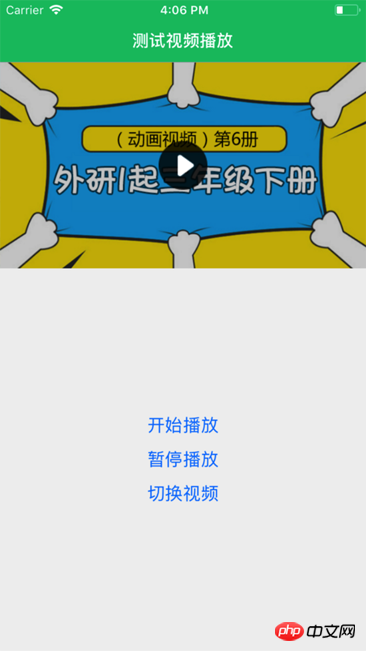
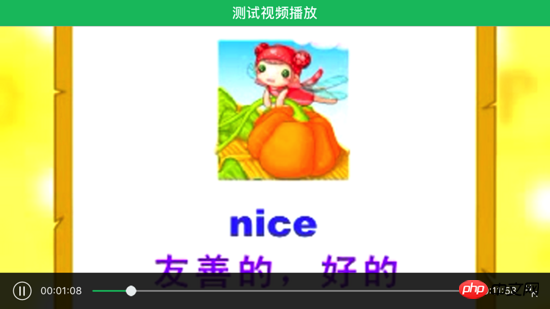
再也不必为presentFullscreenPlayer方法不起作用而烦恼了,全屏播放实现起来其实很简单。具体代码请看demo: https://github.com/mrarronz/react-native-blog-examples/tree/master/Chapter7-VideoPlayer/VideoExample 。
上面是我整理给大家的,希望今后会对大家有帮助。
相关文章:
Webpack 之 babel-loader文件预处理器详解
以上是react-native-video实现视频全屏播放的方法的详细内容。更多信息请关注PHP中文网其他相关文章!

热AI工具

Undresser.AI Undress
人工智能驱动的应用程序,用于创建逼真的裸体照片

AI Clothes Remover
用于从照片中去除衣服的在线人工智能工具。

Undress AI Tool
免费脱衣服图片

Clothoff.io
AI脱衣机

Video Face Swap
使用我们完全免费的人工智能换脸工具轻松在任何视频中换脸!

热门文章

热工具

记事本++7.3.1
好用且免费的代码编辑器

SublimeText3汉化版
中文版,非常好用

禅工作室 13.0.1
功能强大的PHP集成开发环境

Dreamweaver CS6
视觉化网页开发工具

SublimeText3 Mac版
神级代码编辑软件(SublimeText3)
 React Router使用指南:如何实现前端路由控制
Sep 29, 2023 pm 05:45 PM
React Router使用指南:如何实现前端路由控制
Sep 29, 2023 pm 05:45 PM
ReactRouter使用指南:如何实现前端路由控制随着单页应用的流行,前端路由成为了一个不可忽视的重要部分。ReactRouter作为React生态系统中最受欢迎的路由库,提供了丰富的功能和易用的API,使得前端路由的实现变得非常简单和灵活。本文将介绍ReactRouter的使用方法,并提供一些具体的代码示例。安装ReactRouter首先,我们需
 摩托罗拉 Razr 50 Ultra 出现在泄露的预告视频中,配有防水外壳和巨大的副显示屏
Jun 20, 2024 pm 09:31 PM
摩托罗拉 Razr 50 Ultra 出现在泄露的预告视频中,配有防水外壳和巨大的副显示屏
Jun 20, 2024 pm 09:31 PM
过去几周,摩托罗拉 Razr 50 和 Razr 50 Ultra 最重要的规格和欧元价格已经泄露。现在,极其可靠的泄密者 @MysteryLupin 能够发布下面嵌入的预告视频,其中
 PHP、Vue和React:如何选择最适合的前端框架?
Mar 15, 2024 pm 05:48 PM
PHP、Vue和React:如何选择最适合的前端框架?
Mar 15, 2024 pm 05:48 PM
PHP、Vue和React:如何选择最适合的前端框架?随着互联网技术的不断发展,前端框架在Web开发中起着至关重要的作用。PHP、Vue和React作为三种具有代表性的前端框架,每一种都具有其独特的特点和优势。在选择使用哪种前端框架时,开发人员需要根据项目需求、团队技能和个人偏好做出明智的决策。本文将通过比较PHP、Vue和React这三种前端框架的特点和使
 Pixel 9 Pro XL 与 iPhone 15 Pro Max 相机比较显示谷歌在视频和变焦性能方面取得了令人惊讶的胜利
Aug 24, 2024 pm 12:32 PM
Pixel 9 Pro XL 与 iPhone 15 Pro Max 相机比较显示谷歌在视频和变焦性能方面取得了令人惊讶的胜利
Aug 24, 2024 pm 12:32 PM
谷歌 Pixel 9 Pro 和 Pro XL 是谷歌对三星 Galaxy S24 Ultra 和苹果 iPhone 15 Pro 和 Pro Max 等产品的回应。 YouTube 上的 Daniel Sin(请观看下文)将 Google Pixel 9 Pro XL 与 iPhone 15 Pro Max 进行了一些比较
 Java框架与前端React框架的整合
Jun 01, 2024 pm 03:16 PM
Java框架与前端React框架的整合
Jun 01, 2024 pm 03:16 PM
Java框架与React框架的整合:步骤:设置后端Java框架。创建项目结构。配置构建工具。创建React应用。编写RESTAPI端点。配置通信机制。实战案例(SpringBoot+React):Java代码:定义RESTfulAPI控制器。React代码:获取并显示API返回的数据。
 在 Vivobook S15 基准测试中,Snapdragon X Elite CPU 的电池性能和插入性能几乎相同
Jun 20, 2024 pm 03:59 PM
在 Vivobook S15 基准测试中,Snapdragon X Elite CPU 的电池性能和插入性能几乎相同
Jun 20, 2024 pm 03:59 PM
尽管围绕高通 Snapdragon X Elite 进行了大肆宣传,但它的发布却相当平庸。在我们的评测中,我们发现搭载 Qualcomm Snapdragon X Elite X1E-78-100 的华硕 Vivobook S 15 最令人印象深刻的部分是无缝连接
 松下 Lumix S9 供应短缺,尽管有负面报道,但仍完成富士 X100VI 的冒充行为
Jun 14, 2024 am 09:36 AM
松下 Lumix S9 供应短缺,尽管有负面报道,但仍完成富士 X100VI 的冒充行为
Jun 14, 2024 am 09:36 AM
自从今年早些时候推出以来,松下 Lumix S9 就一直陷入争议。在松下切入小机身和 YouTube 上某些相机评论家的大惊小怪之间,看起来 Lumix S9 已经完蛋了。
 深入了解HTML中的video元素
Feb 24, 2024 pm 08:18 PM
深入了解HTML中的video元素
Feb 24, 2024 pm 08:18 PM
HTML中video视频标签详解HTML5中的video标签是一种用于在网页上播放视频的标签。它可以使用不同的格式来呈现视频,例如MP4、WebM、Ogg等等。在本篇文章中,我们将详细介绍video标签的使用方法,并提供具体的代码示例。基本结构下面是video标签的基本结构:






